有关win10系统C盘空间越来越小的操作方法想必大家有所耳闻。但是能够对win10系统C盘空间越来越小进行实际操作的人却不多。其实解决win10系统C盘空间越来越小的问题也不是难事,小编这里提示两点: 1、首先进入win10的这台电脑; 2、在系统C盘上,点击右键,然后点击打开“属性”;;掌握这些就够了。如果还想了解更多详细内容,可继续学习下面关于win10系统C盘空间越来越小的操作方法的介绍。
1、删除windows.old文件
如果你的电脑是从win 7或win 8系统升级到的win10,而又出现C盘空间越来越小的时候,建议删除windows.old文件,可以释放不少C盘空间。
windows.old文件是win8/win8系统升级win10时,自动创建的一个win8/8系统备份文件,方便用户后期滚回老系统。如果升级win10后,后期没打算再降价到win8/8系统的话,就完成可以删除这个windows.old文件了。
windows.old文件大小一般都超过5GB,有的甚至达到了10GB,删除这个文件,无疑可以很大程度释放C盘空间了。
要删除windows.old文件很简单,只需要进入磁盘清理,进行删除即可,具体步骤如下:
1、首先进入win10的这台电脑;
2、在系统C盘上,点击右键,然后点击打开“属性”;
3、在磁盘属的常规选卡下,点击“磁盘清理”,继续点击“清理系统文件”;
4、最后勾选上“以前的windows安装,然后点击底部的“确定”即可开始清理了。
2、删除win10休眠文件
休眠功能,是一种省电模式,在休眠的时候,系统将内存中的数据保存于硬盘中,使CpU也停止工作,当再次使用时需按开关机键,机器将会恢复到您的执行休眠时的状态,而不用再次执行启动windows这个复杂的过程。
在实际生活中,大部分的用户很少会用到此项功能,更何况休眠文件的体积几乎是windows系统中最大的一块,因而删除它绝对可以到达事半功倍的效果。

win10休眠文件怎么删除 压缩清除休眠文件方法
1、首先使用 win + R 组合快捷键打开 运行 对话框,然后输入 cmd 并点击底部的“确定”,打开命令操作框,如下图所示。
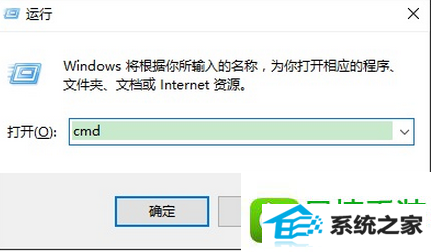
然后在CMd命令框中,输入或者复制粘贴以下命令:
powercfg hibernate size xx
注:上面命令最后的“xx”代表百分比数值,范围是从40至100的整数。建议是40或80,用户可以输入40以下的数值会让休眠文件的大小保持在系统内存大小的40%
通过压缩休眠文件,也可以有效释放系统空间,能缓解C盘不足的尴尬。
以上主要基于大的方面释放win10 C盘空间,其它的一些系统垃圾清理,大家可以借助一些安全工具自动清理即可。以上就是小编带来的win10瘦身小妙招,主要用于删除大的系统无用文件。当然了,删除windows.old和压缩休眠文件,会导致win10系统无法再降级到win8/win8(除非重装),也无法再使用休眠,也没有快速开机,有需要的朋友要慎重。
系统推荐
教程推荐
栏目推荐: 重装系统xp u盘装系统 一键重装系统win7 系统u盘 win10系统更新 雨林木风最新系统 u盘工具 windows8中文版下载
专题推荐: 老毛桃系统 系统之家官网 电脑系统下载网站 黑鲨装机大师 windows7产品密钥 雨林木风win7